Standard Datei öffnen Dialog
Mit dem Standard Datei öffnen Dialog können Sie eine Datei öffnen oder importieren.
Auf diesen Dialog kann mit mehreren Befehlen zugegriffen werden.
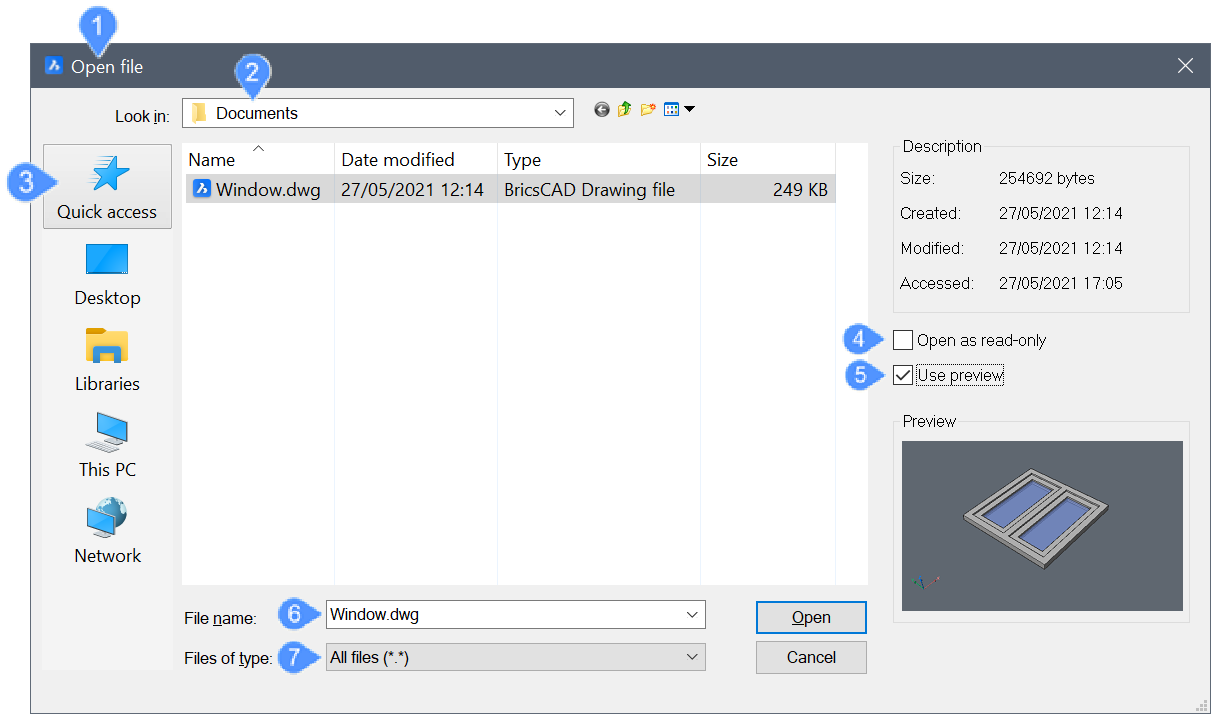
- Dialogname
- Suchen in
- Schnellzugriff
- Schreibgeschützt öffnen
- Voransicht benutzen
- Dateiname
- Dateityp
Dialogname
Zeigt den Dialognamen abhängig vom verwendeten Befehl an.
Suchen in
Ermöglicht es Ihnen, den Speicherort Ihrer Datei anzugeben. Um es zu einem anderen Laufwerk oder Ordner zu ändern, klicken Sie auf den Pfeil und wählen Sie ein anderes Laufwerk oder einen anderen Ordner aus der Dropdown-Liste aus.
Um durch die Liste zu blättern, drücken Sie die Taste F4.
Schnellzugriff
Der Schnellzugriff ist verfügbar, wenn USESTANDARDOPENFILEDIALOG = 1.
Sie können den Schnellzugriff mit Ordnern füllen, die immer verfügbar sein sollen, nicht nur mit Ordnern, die kürzlich verwendet wurden. Die im Schnellzugriff angezeigten Ordner können im Windows Explorer konfiguriert werden.
Die Schnellzugriffsordner sind sowohl beim Öffnen als auch beim Speichern verfügbar.
Schreibgeschützt öffnen
Aktivieren Sie das Kontrollkästchen, um die Datei schreibgeschützt zu öffnen. Folglich sind Sie nicht berechtigt, neue Informationen zu schreiben oder die Daten in der Datei zu bearbeiten.
Voransicht benutzen
Aktivieren Sie das Kontrollkästchen, um einen Teil der Datei vor dem Öffnen anzuzeigen.
Dateiname
Bestimmt den Namen der Datei.
Dateityp
Zeigt eine Liste gültiger Dateitypen an. Sie können einen Dateityp auswählen, um die Dateiliste zu filtern, sodass nur Dateien angezeigt werden, die diesem Typ entsprechen.

